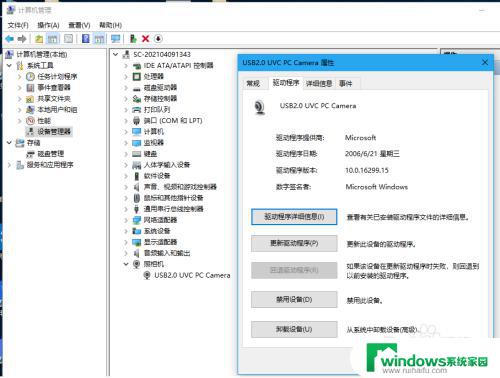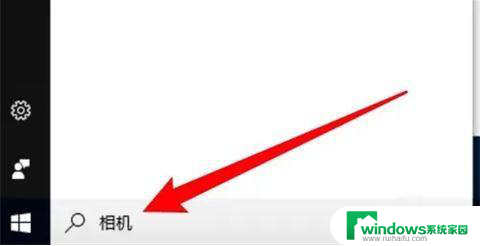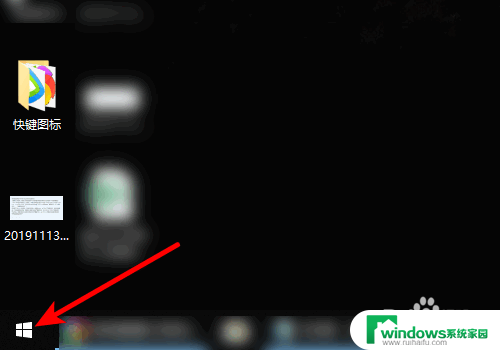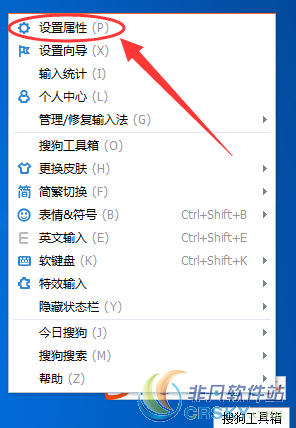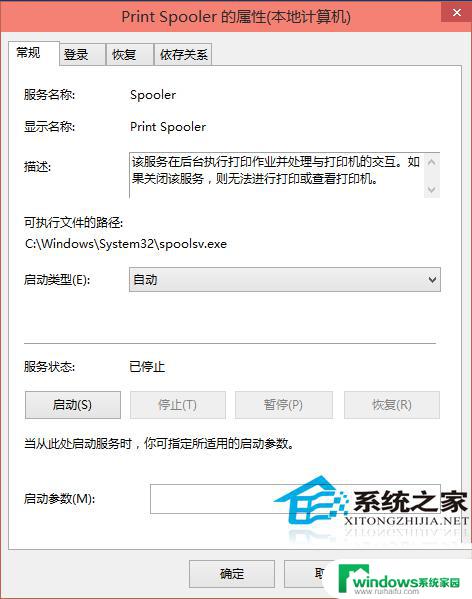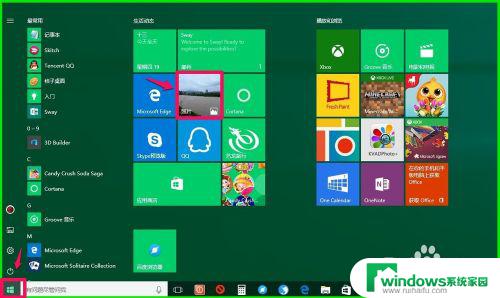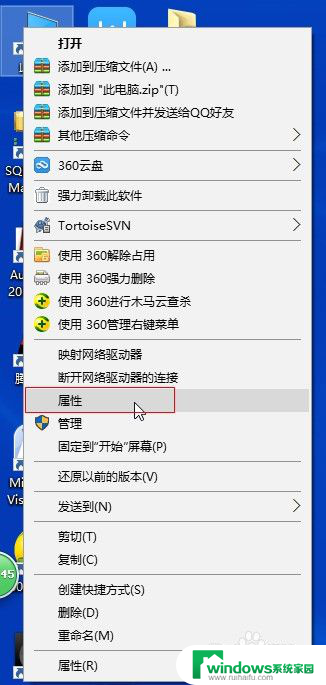win10打开照相机 win10相机功能怎么开启
更新时间:2023-09-05 13:59:11作者:xiaoliu
在现代社会中随着科技的不断发展,人们对于照相机的需求也越来越高,而在Windows 10操作系统中,打开照相机的功能也变得非常简便。无论是用于拍摄美食、记录生活点滴还是进行视频会议,Win10的相机功能都能满足我们的需求。那么如何开启Win10的相机功能呢?在本文中我们将详细介绍Win10打开照相机的方法,让您轻松掌握这个功能,让拍摄变得更加便捷。
步骤如下:
1.win10怎么开启相机功能,win10相机功能开启。点【win10四小块】,如图。

2.接着小编就继续的单点下【设置】了,如图。
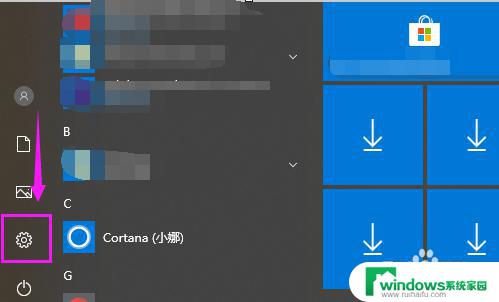
3.【设置】启动后,小编继续鼠标单击下【隐私】的,如图。
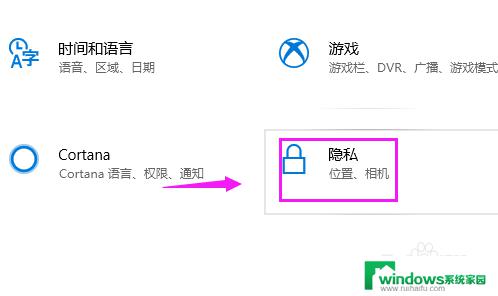
4.来到了【隐私】小主页,小编鼠标继续点开【相机】,如图。
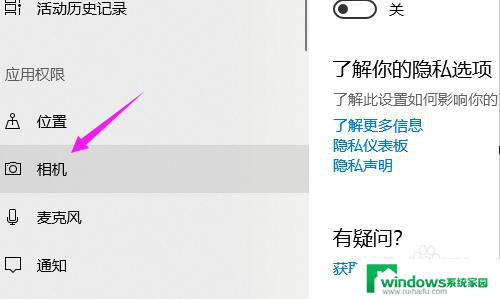
5.就看到【此设备的相机访问权限已关闭】了,我们就点【更改】,如图。
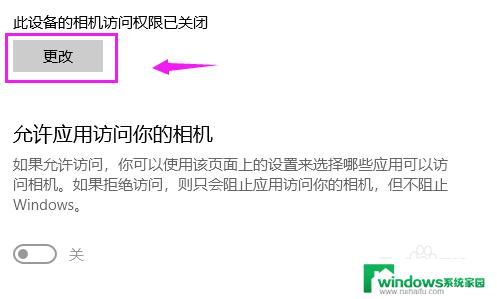
6.接着我们点下【开关】,就可以将相机功能开启的,如图。
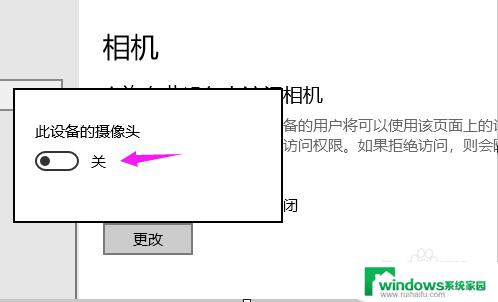
以上是关于win10打开照相机的全部内容,如果您遇到相同的问题,可以参考本文中提到的步骤进行修复,希望这篇文章能对您有所帮助。